반응형
카메라 추가 및 기본 조작
- 카메라 추가: Shift A를 눌러 'Add' 메뉴에서 'Camera'를 선택하여 카메라를 추가할 수 있습니다.
- 뷰에서 카메라 추가: 특정 뷰에서 카메라를 추가하면 해당 뷰의 방향으로 카메라가 생성됩니다.
- 카메라 뷰로 이동: 키패드의 0을 누르면 카메라 뷰로 전환됩니다.
- 카메라 뷰 프레임 설정:
- Control + Alt + NumberPad 0: 원하는 3D 뷰에서 Ctrl + Alt + NumberPad 0을 누르면 현재 뷰에 맞춰 카메라가 자동으로 위치하고 프레임을 잡습니다. 이후 G 키를 눌러 미세 조정할 수 있습니다.

AI 활용 설정
사진 설명을 입력하세요.
- 카메라를 뷰에 고정: 카메라를 선택한 상태에서 카메라 뷰로 들어간 뒤, 'View' 메뉴에서 'Lock Camera to View'옵션을 활성화합니다. 이렇게 하면 3D 뷰를 조작하듯이 카메라를 이동하고 확대/축소할 수 있습니다. 프레임을 잡은 후에는 이 옵션을 해제해야 카메라가 고정됩니다.
카메라 유형
카메라에는 세 가지 주요 유형이 있습니다.
- Perspective (원근): 일반적인 원근감 있는 뷰를 제공합니다. 대부분의 경우에 사용됩니다.
- Orthographic (직교): 원근감이 없는 뷰를 제공합니다. Orthographic Scale 값을 조절하여 줌 인/아웃할 수 있습니다. 건축 도면이나 기술적인 그림에 유용합니다.
- Panoramic (파노라마): 360도 파노라마 뷰를 렌더링합니다. Google Street View와 같은 이미지에 사용되지만, 일반적으로 자주 사용되지는 않습니다. (Cycles 렌더 엔진에서만 시각적으로 확인 가능)
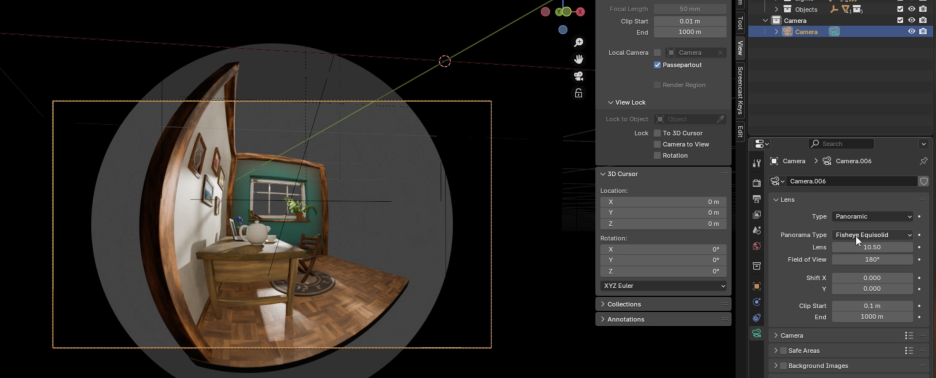
AI 활용 설정
사진 설명을 입력하세요.

AI 활용 설정
사진 설명을 입력하세요.
주요 카메라 설정
카메라를 선택하면 속성 패널에서 다양한 설정을 조절할 수 있습니다.
- Focal Length (초점 거리): "줌"과 유사하게 작동하지만, 실제 카메라의 위치가 아닌 카메라 렌즈의 화각을 조절합니다.
- 값이 작을수록 (예: 25mm): 화각이 넓어져 더 많은 장면을 담을 수 있으며, 주로 야외 풍경이나 건축물 촬영에 사용됩니다.

AI 활용 설정
사진 설명을 입력하세요.
- 값이 클수록 (예: 150mm): 화각이 좁아져 멀리 있는 대상을 가까이 당겨 찍는 효과를 줍니다.
- 50mm: 인물 사진이나 자연스러운 시야각을 표현할 때 사용됩니다.
- Field of View (시야각): 초점 거리와 연동되어 각도로 화각을 조절할 수도 있지만, 일반적으로 밀리미터(mm) 단위를 사용하는 것이 더 일반적입니다.
- Clip Start & Clip End (클리핑 시작 및 끝):
- 카메라가 씬의 어느 범위까지 정보를 캡처할지를 결정합니다.
- Clip Start: 카메라에서 얼마나 가까이 있는 오브젝트부터 렌더링할지 설정합니다. 값이 너무 크면 카메라 앞의 가까운 오브젝트가 잘려 보일 수 있습니다.
- Clip End: 카메라에서 얼마나 멀리 있는 오브젝트까지 렌더링할지 설정합니다. 값이 너무 작으면 멀리 있는 오브젝트가 렌더링되지 않을 수 있습니다. 씬의 크기에 따라 적절히 조절해야 합니다.
- Sensor Fit (센서 크기):기본값은 36mm이며, 일반적으로 잘 변경하지 않습니다. 실제 카메라 사용 경험이 있는 사용자에게 유용하며, 다양한 프리셋이 제공됩니다.

AI 활용 설정
사진 설명을 입력하세요.
- Safe Areas (안전 영역):
- 프린팅을 고려할 때 유용한 옵션으로, 최종 인쇄 시 잘려나가지 않을 안전한 영역을 가이드 라인으로 표시해 줍니다. 인쇄 목적이 아니라면 유용하지 않습니다.
- Background Image (배경 이미지):
- 카메라 뷰의 배경에 이미지를 추가하여 레퍼런스로 사용하거나 특정 장면을 재현할 때 활용할 수 있습니다. 특별한 경우에만 사용됩니다.
- Composition Guides (구도 가이드): 좋은 구도를 잡는 데 도움을 주는 시각적 가이드 라인입니다.

AI 활용 설정
사진 설명을 입력하세요.
- Thirds (삼분할): 가장 일반적으로 사용되는 구도 가이드입니다. 화면을 가로세로 3등분하여 교차점에 주요 피사체를 배치하는 삼분할 법칙을 따를 때 유용합니다. 이렇게 하면 중앙에 배치하는 것보다 더 역동적이고 흥미로운 이미지를 만들 수 있습니다.
- 그 외에도 Center, Diagonal, Golden Ratio 등의 옵션이 있습니다.
출력 속성 (Format)
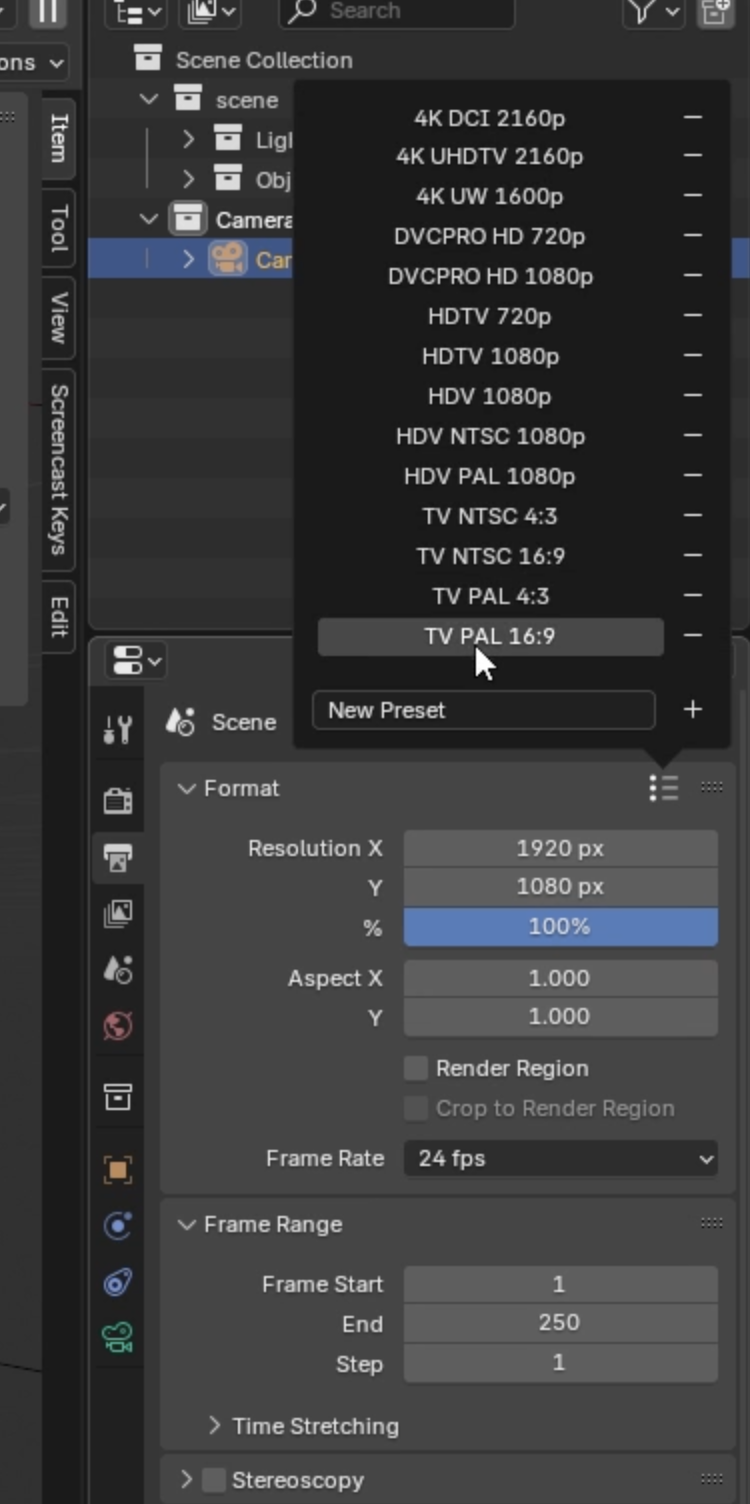
AI 활용 설정
사진 설명을 입력하세요.
- Resolution (해상도): 카메라 설정과는 별개로 'Output Properties'에서 렌더링될 이미지의 해상도를 설정합니다. 기본값은 1920x1080 (HD)입니다.
- Aspect Ratio (가로세로 비율): 해상도 값을 변경하여 가로 또는 세로 방향으로 길게 찍는 세로형 프레이밍 등 원하는 비율을 설정할 수 있습니다.
반응형
'Blender' 카테고리의 다른 글
| Blender HDRI 이미지 관리 및 활용 (0) | 2025.07.13 |
|---|---|
| Blender 카메라의 피사계 심도(Depth of Field) 기능 사용하기 (0) | 2025.07.13 |
| Blender 병과 병뚜껑을 모델링하기 (0) | 2025.07.13 |
| Blender 식물 모델링 제작하기 (0) | 2025.07.12 |
| Blender 체인 제작하기 (0) | 2025.07.12 |



